Suporte ClevGuard: Monitorizar dispositivos com a permissão de outros.
Às vezes, você quer compartilhar o que está na tela com seus amigos. Tiramos capturas de tela e as enviamos por meio de mídias sociais e mensagens instantâneas. No entanto, em alguns casos, você também precisará gravar a tela do seu celular em vez de fazer uma captura de tela.
É essencial que todos os usuários de smartphone saibam como capturar a tela do celular, pois isso certamente será útil algum dia. Ilustraremos como gravar sua tela no celular Android e no iOS. Também explicaremos como gravar a tela do celular de alguém secretamente.
- Parte 1. Como gravar o celular em um dispositivo Android?
- Parte 2. Como gravar o celular em um dispositivo iOS?
- Parte 3. Existe uma boa maneira de gravar secretamente a tela do celular de alguém?
- Parte 4. Bônus: Como gravar a tela do celular de alguém sem que ele saiba?
- Parte 5. Por que as pessoas querem gravar a tela do celular secretamente?
Como gravar o celular em um dispositivo Android?
Devido à demanda dos usuários, o Google incluiu o recurso de gravação de tela a partir do Android 11. Portanto, se o seu dispositivo Android estiver executando o Android 11 ou posterior, não tem necessidade de instalar aplicativos de terceiros, como o aplicativo AZ Screen Recorder. Pode usar o gravador de tela embutido no seu dispositivo Android para gravar vídeos da tela do seu celular.
Aqui estão as etapas para gravar o celular em seu dispositivo Android.
Etapa 1: Abrir a tela do seu dispositivo Android que deseja gravar.
Etapa 2: Puxar para baixo o painel de notificações na parte superior de seu dispositivo Android.
Etapa 3: Deslizar o painel de notificação para baixo mais uma vez para ver mais opções em "Configurações Rápidas".
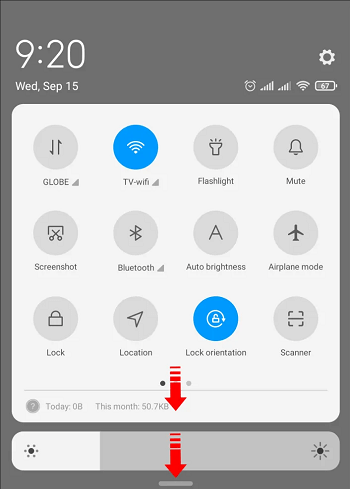
Etapa 4: Clique no ícone "Gravador de tela", que se parece com uma câmera de vídeo, e um widget será aparece na tela.
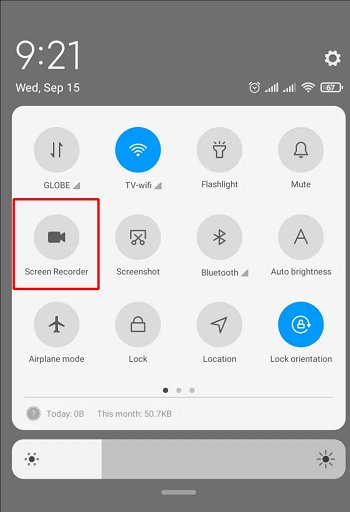
Etapa 5: Quando a tela do celular estiver pronta, toque no ícone Gravar no widget para iniciar a gravação.
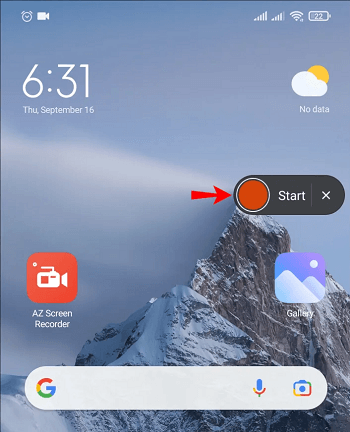
Etapa 6: O widget será exibido na tela do seu celular com um cronômetro indicando a duração da gravação.
Etapa 7: Quando terminar as atividades do celular, toque no ícone “Parar” no widget para interromper a gravação.
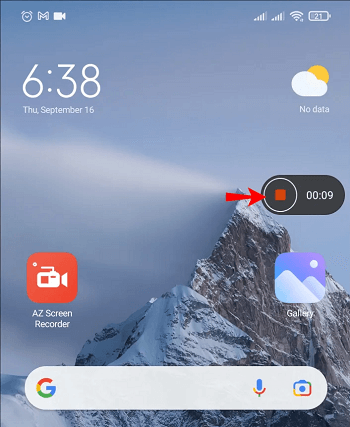
Você receberá a notificação de que o vídeo da tela do celular foi salvo e poderá conferi-lo na galeria do telefone.
Como gravar uma chamada no dispositivo iOS?
A Apple introduziu a gravação de tela a partir do iOS 11. Como a maioria dos usuários do iOS está usando a versão mais recente do iOS, é seguro presumir que você também tem gravação de tela nativa no seu iOS. No entanto, a opção de gravação de tela pode não estar disponível na Central de Controle do seu iOS.
Nesse caso, é necessário personalizar o Centro de Controle e adicionar a opção de gravação de tela para que possa acessá-la no Centro de Controle sempre que desejar. Para isso, vá para Configurações> Centro de Controle> Personalizar controles. Na seção "Mais Controles“, encontrar a opção Gravação de tela e toque no ícone "+" para incluí-la na Centro de Controle. Depois disso, veja as etapas de como os usuários do iOS gravam a tela do celular.
Etapa 1: Open the screen on your iPhone that you want to record.
Etapa 2: Deslize para cima a partir da parte inferior da tela para abrir a "Centro de controle".
Etapa 3: Toque e mantenha pressionado o ícone de gravação de tela, que se parece com um botão de gravação com um pequeno círculo dentro de um círculo grande.
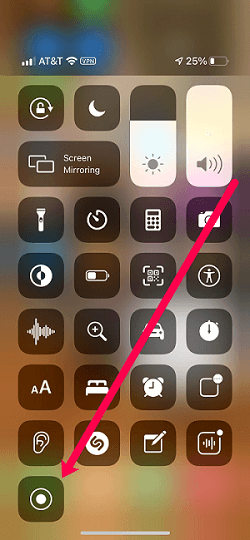
Etapa 4: Você verá a interface de gravação de tela, onde poderá ativar ou desativar o microfone e definir o aplicativo de destino. Clique em "Começar gravar" para começar a capturar o vídeo da tela.
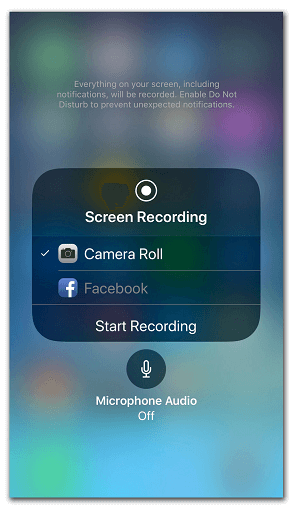
Você verá um cronômetro dentro do botão vermelho no canto superior direito que mostra a duração da gravação.
Etapa 5: Para interromper a gravação, toque no botão vermelho no canto superior direito. Você receberá uma mensagem pop-up de confirmação; toque na opção "Parar".
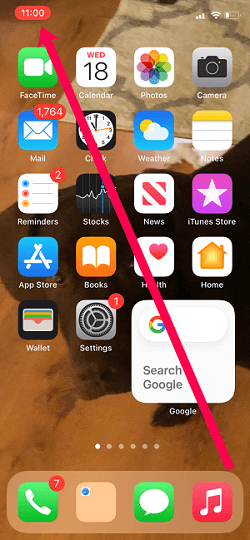
Você pode acessar o aplicativo Fotos para encontrar o vídeo da tela gravada e compartilhá-lo onde quiser.
Existe uma boa maneira de gravar secretamente a tela do celular de alguém?
Às vezes, você pode querer gravar secretamente a tela do celular de alguém para ver o que a pessoa-alvo está fazendo no celular. Até agora, as etapas que mencionamos sobre como gravar a tela em Android e iOS são para gravar a tela do seu próprio celular. Para gravar secretamente a tela do celular de outra pessoa, você precisa de um aplicativo de terceiros que possa controlar remotamente o celular de outra pessoa.
Você pode instalar o aplicativo no celular da pessoa-alvo e usar o seu próprio celular para gravar remotamente a tela do celular da pessoa-alvo e visualizar as gravações a qualquer momento. Na verdade, o programa ficará oculto no celular da pessoa-alvo em modo furtivo, e ela nunca saberá de suas atividades secretas de gravação.
Bônus: Como gravar a tela do celular de alguém sem que ele saiba?- iOS&Android
Recomendamos o gravador de tela KidsGuard Pro para gravar a tela do telefone de alguém sem que a pessoa-alvo saiba. O aplicativo KidsGuard Pro fica oculto no telefone da pessoa-alvo e você pode gravar a tela do telefone da pessoa-alvo a partir do seu telefone diretamente do KidsGuard Pro Dashboard. O vídeo gravado fica disponível no Dashboard para que você possa visualizá-lo sempre que quiser.
Você não precisa fazer o root no telefone da pessoa-alvo para gravar a tela do telefone remotamente. KidsGuard Pro é muito fácil de usar também por pessoas não técnicas. Além disso, o aplicativo é 100% gratuito e os dados do usuário permanecem criptografados no servidor da Web para total privacidade. Aqui estão os passos para gravar a tela do celular secretamente usando o KidsGuard Pro.
Tutorial em vídeo para assistir e gravar a tela do celular remotamente:
Etapa 1. Criar uma conta KidsGuard Pro
Clique no botão "Monitorar Agora" para registrar uma conta no KidsGuard Pro com seu endereço de e-mail válido. Adquira um plano adequado para usar o aplicativo sem nenhuma restrição.
Etapa 2. Baixar o gravador de tela do celular KidsGuard Pro
Obter o celular da pessoa-alvo por algum tempo. Abra o aplicativo do navegador da Web e acesse www.clevguard.vip. Baixa o arquivo APK do aplicativo e instalá-o. Em seguida, inicie o KidsGuard Pro e siga as instruções na tela para configurá-lo.

Etapa 3: Gravar a tela do celular remotamente
Abra o portal da Web oficial do KidsGuard Pro em seu celular. Faça login na sua conta usando as credenciais da conta. Vá para Painel do controle > Gravar live > Gravar a tela para começar a gravar a tela da pessoa-alvo.
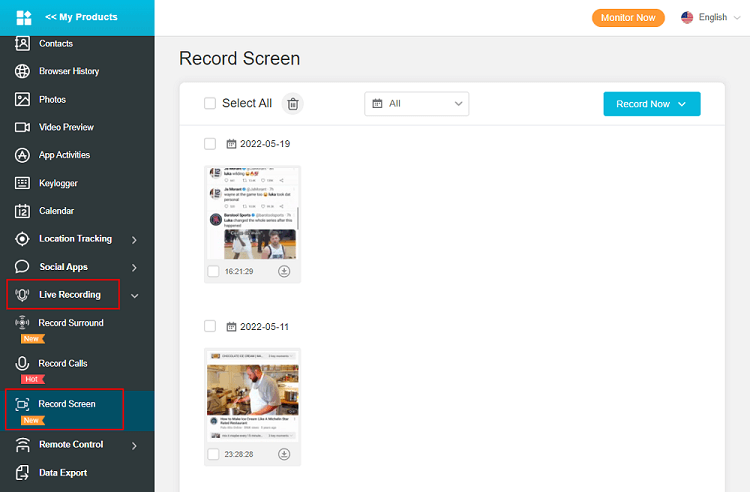
Outros recursos do KidsGuard Pro
Além de gravar secretamente a tela do celular de alguém, aqui estão alguns recursos importantes do KidsGuard Pro que você achará extremamente úteis.
Fazer capturas de tela:
O KidsGuard Pro permite capturar a tela remotamente a tela do celular da pessoa-alvo a partir do seu painel de controle. Além de gravar a tela do celular, também é possível capturá-la exibi-la no painel de controle.
Gravar chamadas telefônicas:
Se quiser ouvir as chamadas telefônicas da pessoa-alvo, você pode gravá-las remotamente a partir do seu celular, acessando o painel de controle de KidsGuard Pro. Você pode ouvir as conversas gravadas a qualquer momento no seu painel de controle.
Monitorar as mídias sociais:
O KidsGuard Pro é extremamente popular para monitorar as contas de mídia social de alguém de forma remota e secreta. Desde o WhatsApp e o Facebook até o Instagram e o Tinder, você pode ler todas as mensagens enviadas e recebidas na conta da pessoa-alvo.
Verificar o histórico do YouTube e do TikTok:
Você pode ver o histórico de visualização do YouTube e do TikTok do seu alvo, bem como o histórico de pesquisa. Se o alvo estiver assistindo a vídeos inadequados, você poderá descobrir facilmente.
Ler mensagens de texto:
Você pode ler todas as mensagens de texto no celular de destino, desde as mensagens de texto enviadas até as recebidas. Você obterá todos os detalhes das mensagens de texto e poderá lê-las em formato de conversa.
Ver histórico de navegação:
Assim como verificar o histórico de pesquisa do YouTube e do TikTok, você também pode verificar o histórico do navegador da Web da pessoa-alvo. Por isso, você pode saber os tipos de sites que ele está visitando e das perguntas que ele está pesquisando.
Rastrear localização:
O aplicativo KidsGuard Pro é muito útil para rastrear a localização de alguém secretamente. Você pode rastrear a localização da pessoa-alvo em tempo real no mapa a partir do Dashboard. Você pode até mesmo verificar o histórico de localização com detalhes completos. Além disso, você também pode definir o Geofence para receber alertas em tempo real quando a pessoa-alvo cruzar a cerca virtual que você definiu.
Ouvir o ambiente telefônico:
Você também pode acessar remotamente o microfone do celular da pessoa-alvo usando o KidsGuard Pro. Portanto, você pode ouvir os arredores do celular da pessoa-alvo e conhecer o conteúdo da conversa.
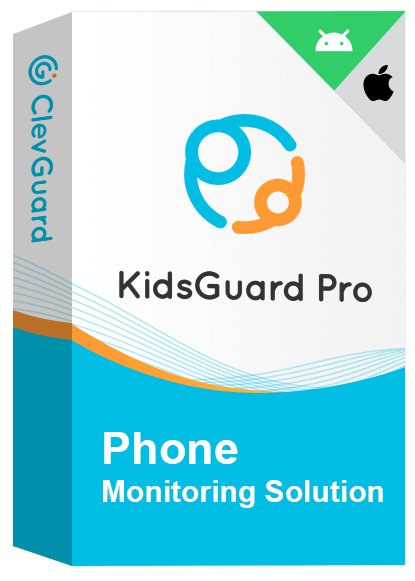
KidsGuard Pro
O melhor aplicativo de monitoramento para iPhone e Android para você.
Registrar-se gratuitamentePor que as pessoas querem gravar a tela do celular secretamente?
Tem diferentes cenários em que as pessoas querem gravar secretamente a tela do celular de alguém.
Quando sua criança está usando um celular, você deve estar preocupado com o que ele está fazendo no celular, como jogar jogos, ver conteúdo inadequado e se meter em problemas. Você pode gravar a tela e verificar as atividades do celular para tomar as medidas adequadas.
Se estiver desconfiado das atividades do seu cônjuge e suspeitar que ele gosta de outra pessoa, você pode gravar a tela do celular e chegar a uma conclusão. Você pode ver mensagens e bate-papos mesmo que seu cônjuge os exclua.
Os empregadores precisam ficar atentos às atividades telefônicas de seus funcionários. Ao gravar e examinar as telas dos telefones dos funcionários, os empregadores podem ver se os funcionários estão fazendo coisas prejudiciais aos interesses da empresa.
Palavras Finais
Respondemos à sua pergunta "É possível fazer um vídeo da tela do telefone?" para usuários de Android e iOS. Dissemos como é possível gravar a tela do celular com o gravador de tela integrado. Além disso, ilustramos como é possível gravar a tela do celular de alguém de forma secreta e remota usando o gravador de tela KidsGuard Pro.




